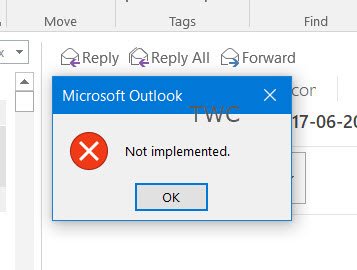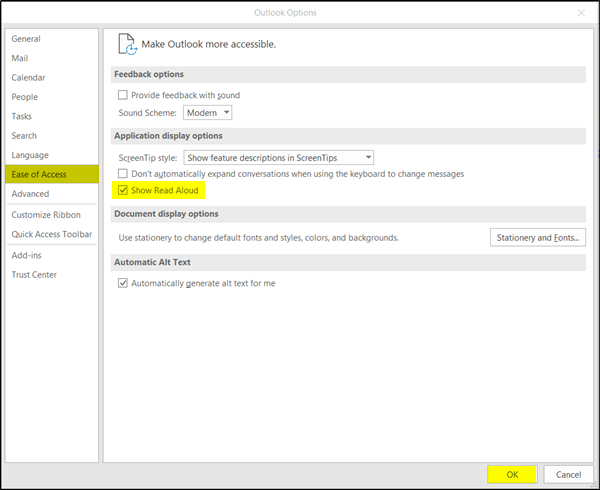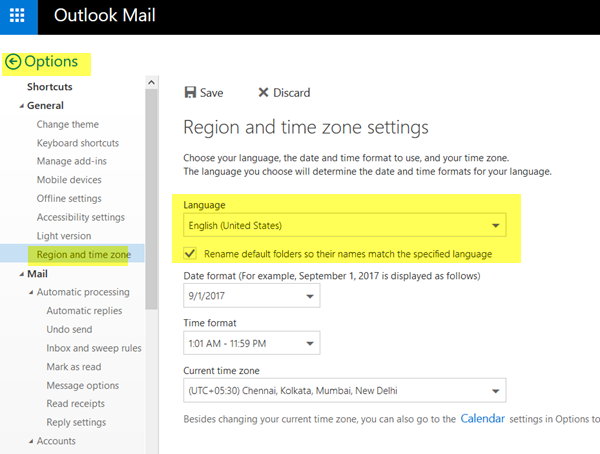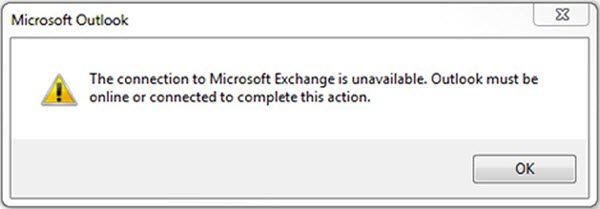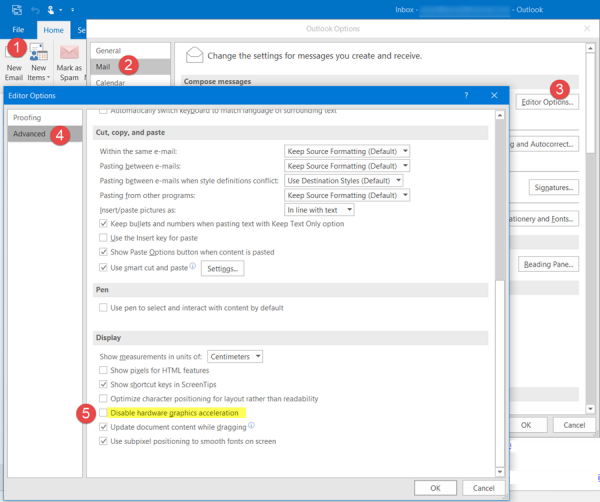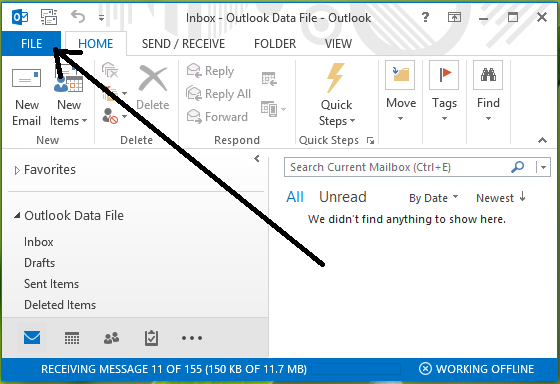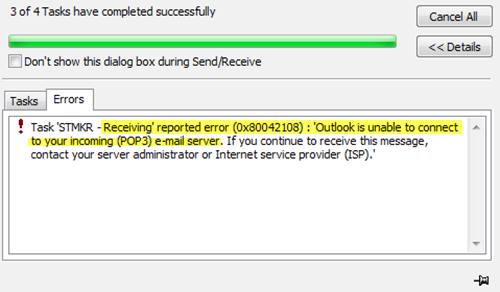Некоторые пользователи сообщали, что даже после правильной настройки приложения Outlook они не получают уведомления по электронной почте как Настольные оповещения . Поэтому, когда кто-то получает новое сообщение, оно отображается в папке «Входящие», но Центр поддержки не выводит уведомление со звуком. Если Outlook 2016 не отображает уведомления по электронной почте как настольные оповещения, этот пост поможет вам решить проблему в Windows 10.
Outlook 2016 уведомления не работают
Во-первых, эта проблема может возникнуть, если приложение Outlook не было правильно зарегистрировано в Windows 10 во время установки или раздел реестра каким-либо образом поврежден. Таким образом, даже если вы включили параметр Отображать оповещение на рабочем столе в Почте, вы его не увидите.
Если ситуация ухудшается, вы должны проверить сообщения, обновив папку. Вот настройка реестра, которая может помочь вам обойти эту проблему.
В обычном случае это поведение можно исправить, перейдя в приложение «Настройки», выбрав «Система» и выбрав «Уведомления и действия».
Затем прокрутите вниз, чтобы найти следующую опцию – Получать уведомления от этих отправителей . Найдите Outlook 2016 под ним и переместите переключатель в положение Вкл .
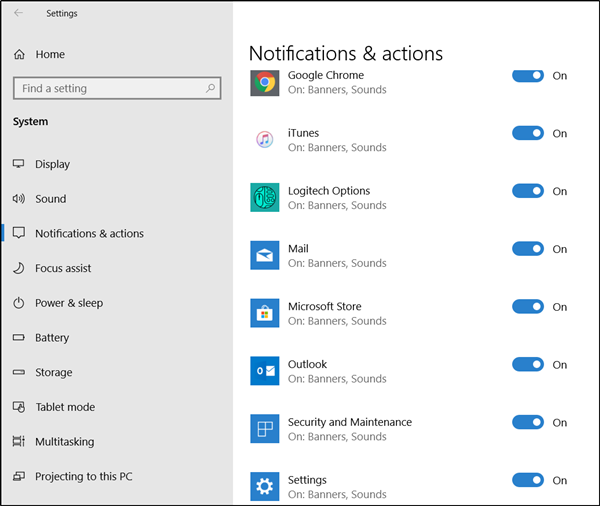
Если Outlook не отображается в разделе «Получать уведомления от этих отправителей», попробуйте следующий метод.
Ярлыки Outlook создаются с помощью настраиваемой установки Office – файла настроек Office (файл OCT/MSP). Именно этот файл включает в себя настройку ярлыков на рабочем столе и группирование в папку в меню «Пуск». Иногда это может привести к какой-то странной проблеме. Когда это происходит, сломанные значки появляются в папке:
C: Windows Installer {90160000-0011-0000-0000-0000000FF1CE}
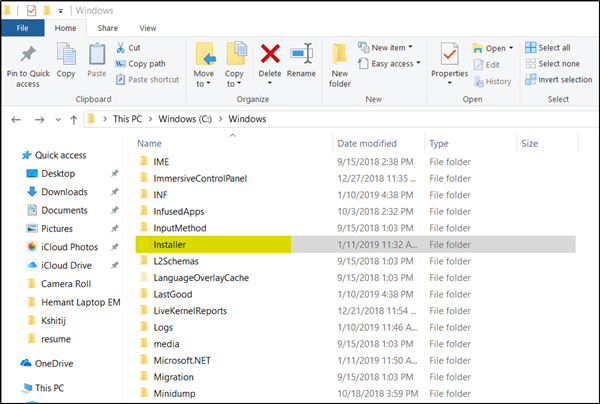
Чтобы это исправить, попробуйте выполнить новую установку Office без какого-либо административного файла на другом ПК с Windows 10.
После этого попробуйте извлечь эти ярлыки из установки по умолчанию и скопировать их на ярлыки в папке «Пуск», которую можно найти в разделе:
C: Program Data Microsoft Windows Пуск Меню Программы
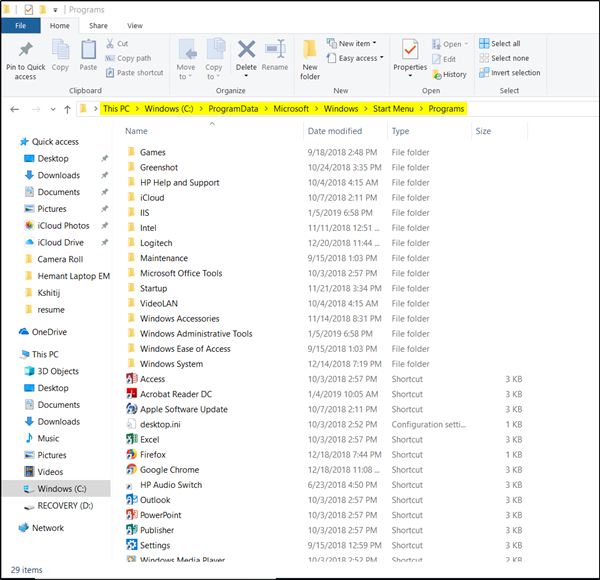
Это действие создает ярлыки с целевым путем, отличным от настройки по умолчанию.
Теперь просто выполните процесс перезапуска, и уведомления Outlook должны снова работать.
Связанные материалы для чтения . Как отключить уведомления по электронной почте в календаре Outlook.